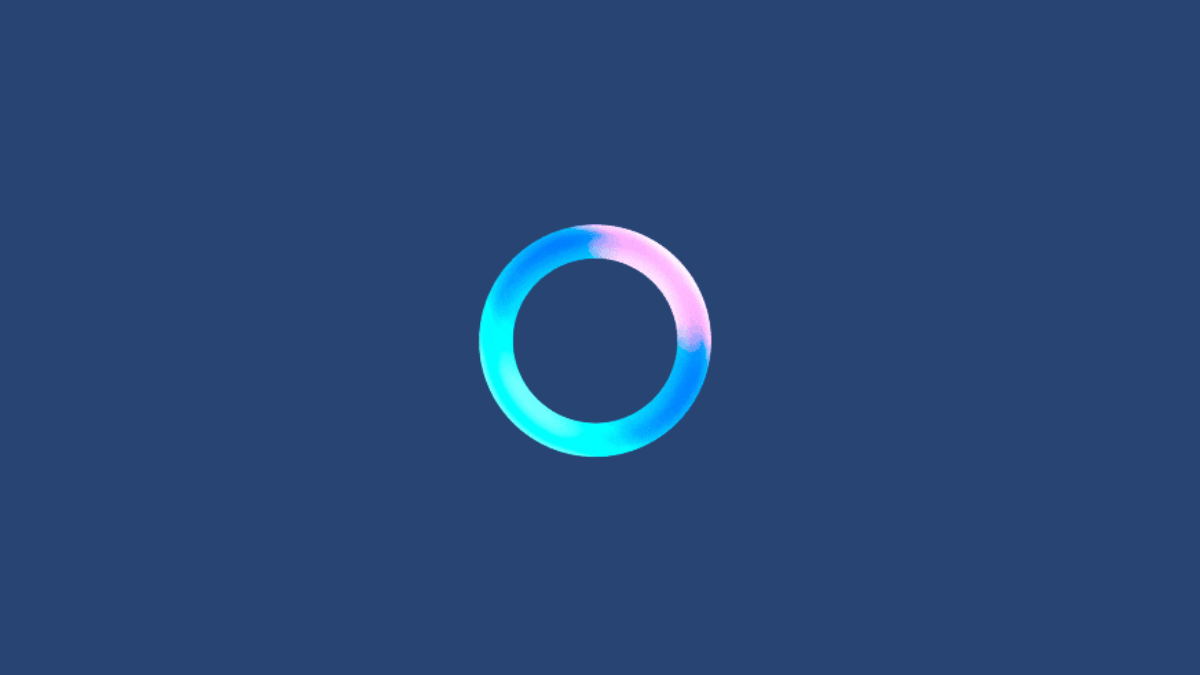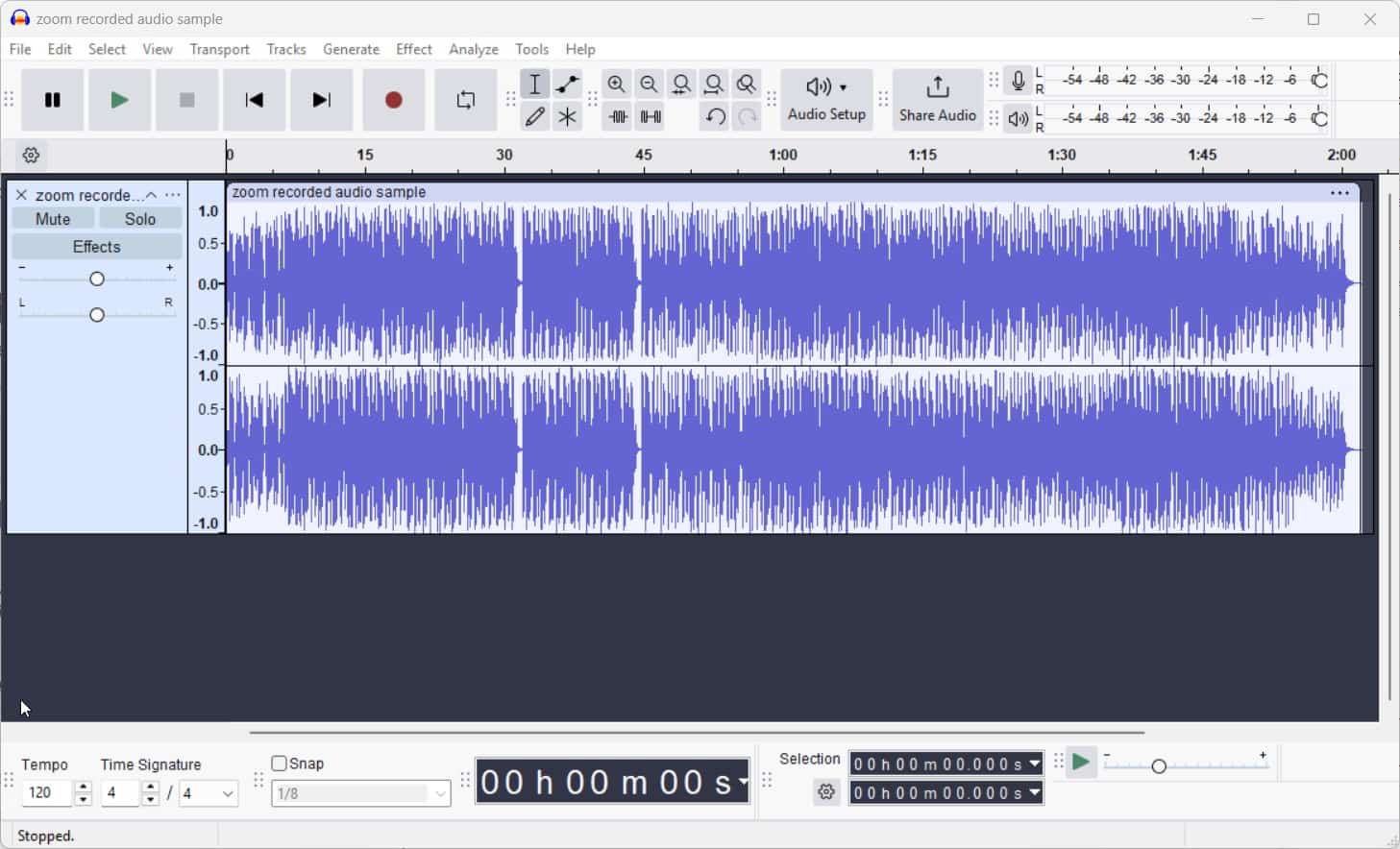PGSharp este un instrument popular care îi ajută pe jucătorii Pokemon Go să-și falsească locația, făcându-i mai ușor să prinzi Pokemon fără să se miște. Cu toate acestea, unii utilizatori se confruntă cu o problemă în care PGSharp rămâne blocat pe ecranul de încărcare, împiedicându-i să folosească aplicația. Acest lucru poate fi cu adevărat frustrant, mai ales când ești dornic să joci.
În această postare pe blog, vom împărtăși sfaturi și soluții simple care să vă ajute să remediați problema ?PGSharp blocat pe ecranul de încărcare? problemă. Indiferent dacă este o mică eroare sau o problemă mai mare, aceste remedieri vă vor ajuta să reveniți la joc rapid și fără probleme.
Partea 1. Cauzele comune ale PGSharp blocat pe ecranul de încărcare
Dacă vezi ecranul de încărcare și PGSharp nu funcționează, nu ești singur. Există câteva motive comune pentru care PGSharp s-ar putea bloca pe ecranul de încărcare în timpul jocului Pokemon Go.
Să descompunăm unele dintre cele mai frecvente cauze.
A. Probleme cu serverul PGSharp
Uneori, PGSharp poate avea probleme de conectare la serverele sale, ceea ce îl face să se blocheze. Acest lucru se poate întâmpla dacă serverele PGSharp sunt oprite pentru întreținere sau se confruntă cu trafic ridicat. În astfel de cazuri, este o idee bună să verificați dacă există întreruperi cunoscute de server. Din păcate, atunci când problema este pe partea serverului, așteptarea revenirii serviciului este de obicei singura opțiune.
B. Probleme de conectare la Internet
O conexiune la internet slabă sau instabilă este o altă cauză comună a nefuncționării PGSharp. Dacă semnalul dvs. Wi-Fi sau de date mobile este slab sau continuă să scadă, aplicația poate avea dificultăți să se încarce. Pentru a remedia acest lucru, încercați să comutați între Wi-Fi și datele mobile sau să resetați routerul. De asemenea, puteți încerca să vă apropiați de semnalul dvs. Wi-Fi pentru o conexiune mai bună.
C. Compatibilitatea aplicațiilor
Uneori, PGSharp ar putea să nu fie compatibil cu dispozitivul dvs. sau cu sistemul de operare al acestuia. Actualizările pentru Pokemon Go sau software-ul telefonului dvs. pot crea probleme de compatibilitate, ceea ce duce la blocarea PGSharp pe ecranul de încărcare. Asigurați-vă întotdeauna că aplicația dvs. PGSharp este actualizată la cea mai recentă versiune și verificați dacă dispozitivul îndeplinește cerințele de sistem ale aplicației.
Partea 2. Cum să remediați PGSharp blocat pe ecranul de încărcare
Dacă aplicația dvs. PGSharp este blocată pe ecranul de încărcare, există câțiva pași simpli pe care îi puteți face pentru a o remedia. Iată cum puteți depana și reveniți la normal:
A. Verificați-vă conexiunea la internet
O conexiune la internet slabă sau instabilă poate face ca PGSharp să se blocheze. În primul rând, asigurați-vă că dispozitivul este conectat la internet, fie prin Wi-Fi sau prin date mobile. Dacă utilizați Wi-Fi, verificați dacă funcționează corect testând-o cu altă aplicație sau site web. Poate doriți să vă resetați routerul sau să treceți la date mobile pentru a vedea dacă conexiunea se îmbunătățește. O conexiune stabilă este cheia pentru a rula PGSharp fără probleme.
B. Reporniți dispozitivul Pokemon Go
Uneori, o simplă repornire poate rezolva problema. Repornirea telefonului sau a tabletei poate ajuta la eliminarea oricăror erori temporare ale software-ului care ar putea afecta PGSharp. Pentru a reporni, țineți apăsat butonul de pornire, alegeți ?Reporniți? opțiunea și așteptați ca dispozitivul să pornească de rezervă. După ce este repornit, încercați să deschideți PGSharp din nou pentru a vedea dacă problema este rezolvată.
C. Ștergeți memoria cache a aplicației PGSharp
De-a lungul timpului, aplicațiile stochează date temporare (cache) care uneori pot cauza probleme. Ștergerea memoriei cache a aplicației PGSharp poate rezolva adesea probleme precum blocarea pe ecranul de încărcare. Pentru a goli memoria cache, accesați setările dispozitivului dvs., găsiți ?Aplicațiile? sau ?Manager de aplicatii? secţiunea, localizaţi PGSharp şi selectaţi ?Clear Cache.? După ce ștergeți memoria cache, reporniți aplicația și vedeți dacă acum se încarcă corect.
D. Actualizați și reporniți PGSharp
O versiune învechită de PGSharp ar putea cauza problema ecranului de încărcare. Verificați dacă există o nouă versiune a aplicației disponibilă. Vizitați site-ul web oficial PGSharp sau magazinul de aplicații pentru a descărca cea mai recentă actualizare. După actualizare, reporniți dispozitivul și încercați să lansați PGSharp din nou. Actualizările vin adesea cu remedieri de erori care pot rezolva probleme de genul acesta.
E. Dezinstalați și reinstalați PGSharp
Dacă niciuna dintre metodele anterioare nu funcționează, dezinstalarea și reinstalarea PGSharp ar putea fi soluția. Mai întâi, dezinstalați aplicația de pe dispozitiv. Apoi, vizitați site-ul web oficial PGSharp pentru a descărca cea mai recentă versiune. După reinstalarea aplicației, conectați-vă din nou și verificați dacă problema ecranului de încărcare este rezolvată. Acest proces ajută la reîmprospătarea completă a aplicației, clarificând orice probleme ascunse.
Urmând acești pași, ar trebui să puteți remedia problema cu ecranul de încărcare PGSharp și să vă bucurați din nou de aplicație.
Sfat profesionist: Cea mai bună alternativă la PGSharp Pokemon Go Spoofer? AnyGo
Dacă te-ai săturat ca PGSharp să rămână blocat pe ecranul de încărcare, AnyGo Location Changer este soluția perfectă pentru tine. Acest schimbător de locație GPS ușor de utilizat vă permite să vă mutați locația oriunde în lume fără nicio bătaie de cap. Funcționează atât pentru dispozitivele iOS, cât și pentru Android și puteți simula mișcarea GPS pentru aplicații precum Pokemon Go, jocurile Niantic și multe altele. Cu AnyGo, teleportarea în orice locație sau planificarea unui traseu personalizat este o briză. Foarte recomandat pentru remedierea problemelor PGSharp blocate pe ecranul de încărcare, AnyGo asigură un joc fără probleme, rămânând în siguranță și în siguranță.
iToolab AnyGo
Cel mai bun schimbător de locație GPS
Încercați-l gratuit
Cumpărați acum
Încercați-l gratuit
Cumpărați acum
Încercați-l gratuit
Cumpărați acum
Încercați-l gratuit
Cumpărați acum
Disponibil pentru:
168.282oamenii l-au descărcat.
- Schimbător de locație de top pentru iPhone/iPad fără jailbreak.
- GPS fals Pokemon Go pe dispozitivele Android și iOS.
- Simulați mișcarea GPS de-a lungul oricărei căi personalizate cu joystick.
- Sprijină pe deplin cel mai recent iOS 18/Android 15.
- Colectați și importați fișiere populare de rută GPX pentru următoarea utilizare.
Pasul 1Descărcați și instalați iToolab AnyGo pe computerul dvs. (Windows sau Mac) și deschideți AnyGo și conectați-vă telefonul la computer folosind un cablu USB sau WiFi.
Pasul 2Odată conectat, selectați ?Teleport? în meniul AnyGo și introduceți locația dorită.
Pasul 3Atinge? Du-te? pentru a vă teleporta instantaneu dispozitivul în noua locație.
Asta este! Acum, vă puteți schimba cu ușurință locația GPS și vă puteți bucura de jocuri fără să vă faceți griji cu privire la problemele PGSharp.
Cuvinte finale
Dacă vă confruntați cu frustrarea ca PGSharp să fie blocat pe ecranul de încărcare, AnyGo este alternativa perfectă. Cu configurarea sa ușoară, falsificarea GPS fiabilă și capacitatea de a simula mișcarea, AnyGo Location Changer se evidențiază ca alegere de top atât pentru utilizatorii iOS, cât și pentru cei Android. Indiferent dacă doriți să vă teleportați într-o locație nouă sau să creați o rută personalizată, acest instrument îl face simplu și eficient.
Spune la revedere problemelor PGSharp și bucură-te de un joc fluid cu AnyGo. Dacă sunteți în căutarea unei soluții de încredere, AnyGo este foarte recomandat pentru o experiență fără probleme.
Un clic pentru a schimba locația GPS
389.390.209
persoane descărcate
pentru Windows 11/10/8/7
Disponibil pentru Mac
pentru Mac 10.12 sau o versiune ulterioară
Disponibil pentru Win